
Yn dizze ynstruksje details om it wurkgelegenheid te iepenjen om it netwurkbehearder te iepenjen en dielde tagong yn Windows 10, lykas guon ekstra ynformaasje dy't nuttich kin wêze yn 'e kontekst fan it ûnderwerp yn kwestje.
It útfieren fan it netwurkbehear sintrum en dielde tagong yn Windows 10-parameters
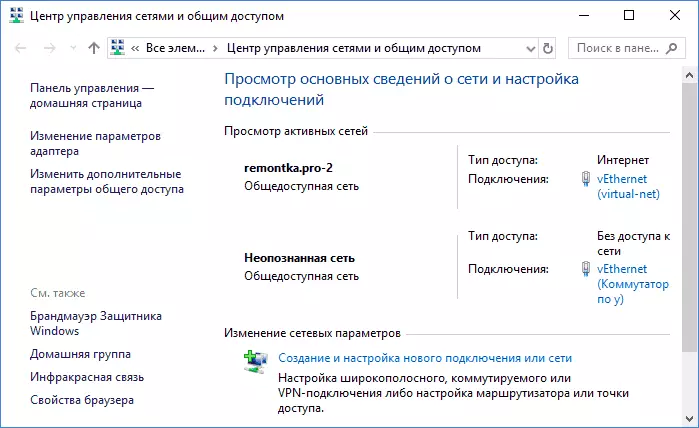
De earste manier om nei it winske kontrôle-elemint te kommen is gelyk oan wat oanwêzich wie yn eardere ferzjes fan Windows, mar no wurdt it útfierd foar in grutter oantal aksjes.
Stappen om it netwurkbehearder te iepenjen en dielde tagong te iepenjen en dielde tagong troch parameters sil as folgjend wêze.
- RJOCHTSLIK OP DE FERKEARPICO IN DE NOTATION-AREA EN SELECT "OPEN NETWERN- EN INTERNET OPSJOCHTEN" (OF Jo kinne de parameters iepenje yn it Startmenu, en selektearje dan it winske artikel).
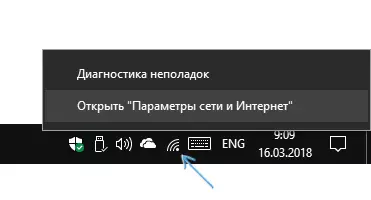
- Soargje derfoar dat de "status" artikel en ûnderoan de pagina wurde selektearre yn 'e parameters, klikje op it "Netwurk- en dielde tagongssintrum" item.

Klear - Wat is fereaske, it waard lansearre. Mar dit is net de ienige manier.
Yn it kontrôlepaniel
Nettsjinsteande it feit dat guon fan 'e items fan' e Windows 10 Control-paniel begon te omlieding te meitsjen nei de "Parameters" -terface, dy't dêr lokaasje is te iepenjen om it netwurkbehearder te iepenjen en dielde tagong yn deselde tiid te iepenjen.
- Iepenje it kontrôlepaniel, oant no ta, de maklikste manier om te dwaan is, mei de sykopdracht brûke yn 'e taakbalke: Begjin it kontrôlepaniel yn it te learen om it winske item te iepenjen.

- As jo in kontrôlepaniel hawwe werjûn as "Kategoryen" Besjoch netwurkstatus en taken "Besjoch it item" Besjoch de seksje "Netwurk en ynternet", dan sille jo it "netwurk- en mienskiplike tagongskermus fine" .

Beide items sille it winske artikel iepenje om de netwurkstatus en oare aksjes te besjen boppe netwurkferbiningen.
Mei help fan it dialoochfinster "Run"
De measte kontrôlepaniel-eleminten kinne wurde iepene mei it "Run" -dialooch (of sels kommando-rigel), it is genôch om it nedige kommando te kennen. D'r is sa'n team foar it Sintrum fan it netwurkbehear.
- Druk op de WIN + R-kaaien op it toetseboerd, de finster "Run" iepent. Fier it folgjende kommando yn en druk op Enter.control.exe / Namme Microsoft.networkSharingSharingcenter

- It netwurk- en dielde tagongssampioenskip wurdt iepene.
D'r is in oare ferzje fan it team mei deselde aksje: Explorer.exe Shell ::: {8E908FC9-Becc-40F6-915B-F4CA0E70D03D
Oanfoljende ynformaasje
Lykas neamd oan it begjin fan 'e liederskip is, is fierder wat ekstra ynformaasje dy't nuttich kin wêze op it ûnderwerp:
- Mei help fan kommando's fan 'e foarige manier, kinne jo in fluchtoets oanmeitsje om it netwurkbehearssintrum en dielde tagong te begjinnen.
- Om de list mei netwurkferbiningen te iepenjen (it feroarjen fan 'e adapterparameters), kinne jo Win + R drukke en NCPa.COM yngean
Trouwens, as jo nedich wiene om yn 'e fraach yn' e managementlemint te kommen fanwege elke ynternetproblemen, is it mooglik dat de ynboude funksje is nuttich - Weromsette fan Windows 10 netwurkynstellingen.
